-
小编告诉你小技巧:windows10如何关闭自动更新
- 2017-07-28 19:58:17 来源:windows10系统之家 作者:爱win10
现在win10已经很普遍了,对于win10现在还不是很完美,比如自动更新功能,微软要强制更新。小编我就忍受不了自动更新,影响体验效果,但是我们不要他自动更新,那怎么办呢,其实还是有解决方法的,下面就介绍怎么关闭自动更新功能!
windows10每次更新就弹窗提示(立刻更新和预约时间),这是我最难忍受的地方,这种强制性的通知窗口相信很多朋友也极其厌恶,话不多说,立马叫大家如何关闭windows10自动更新。
一、右键点击左下角微软按钮,找到“运行”,也可用键盘的win+R
关闭更新界面1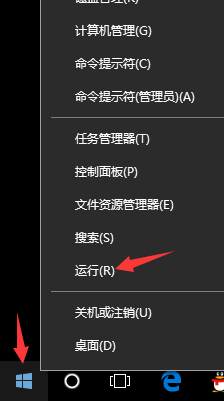
二、在运行处输入 “services.msc” 点击确定。
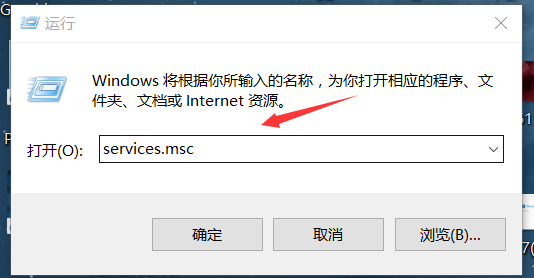
关闭更新界面2
三、在弹出来的服务中,找到“Windows Update”
关闭更新界面3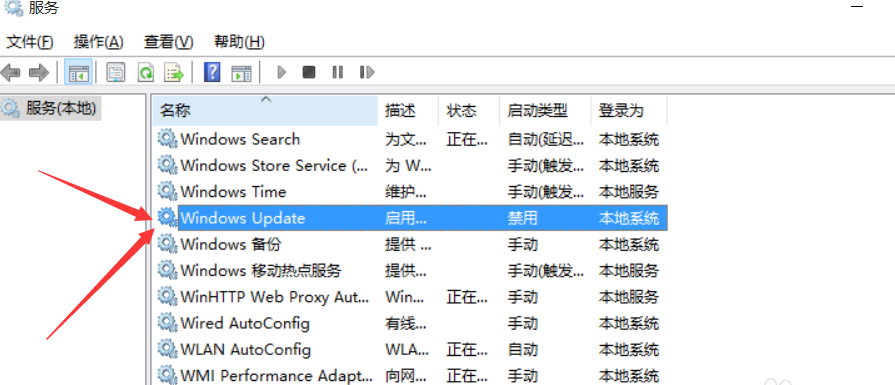
四、找到后双击,在启动类型处·选择“禁用”然后点击应用。
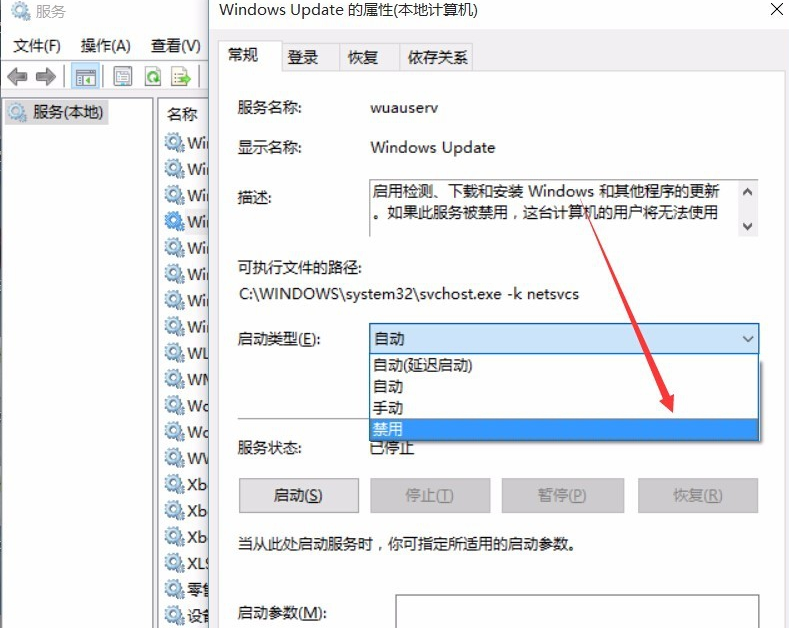
关闭更新界面4
五、最后自动更新已关闭,你们可以去自动更新那看看,路径如图所示,点击更新后是不会更新的。
方法二
比起方法一这个简单一些
一、首先,打开任务管理器,工具栏右键选择"任务管理器"或者快捷键Ctrl+Alt+Del
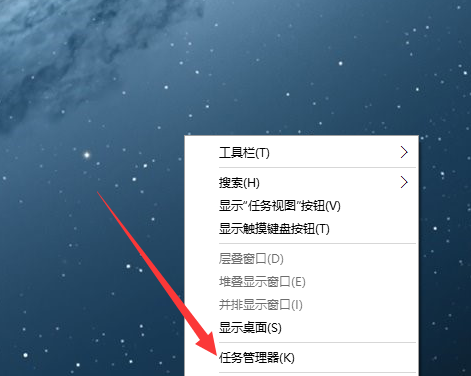
关闭更新界面5
二、打开服务
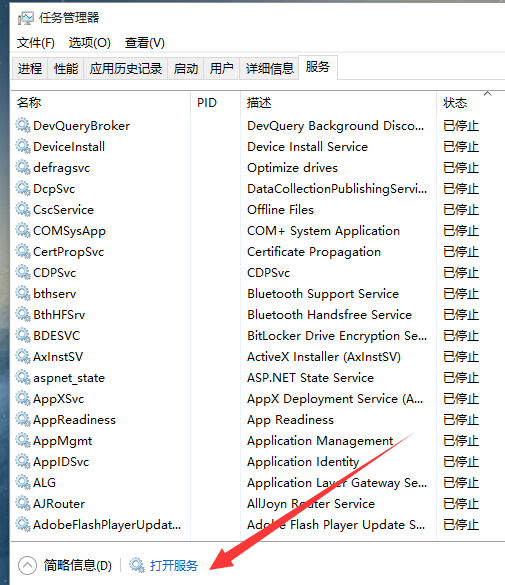
关闭更新界面6
三、找到windows Update 选择禁用即可
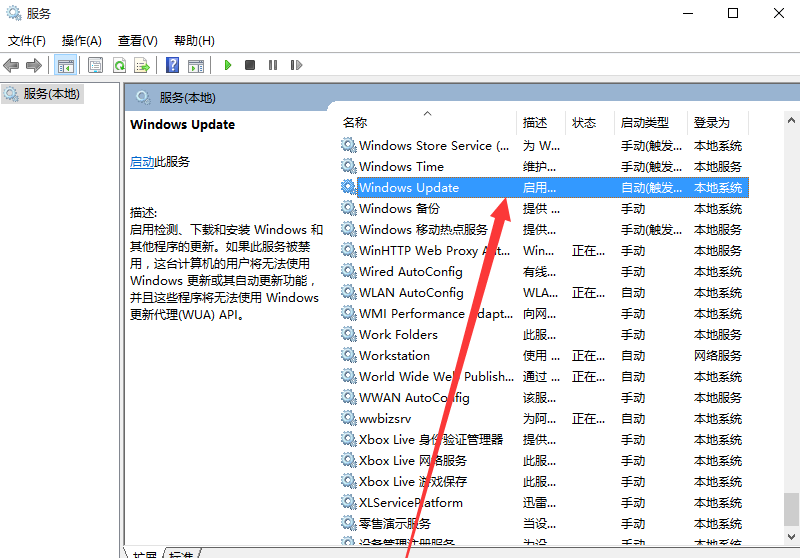
关闭更新界面7
猜您喜欢
- 原版Ghost win10系统镜像iso制作教程..2017-05-25
- 金属大师电脑win10家庭版系统下载与安..2019-12-07
- win10老是自动弹出反馈中心怎么办..2020-09-07
- perflogs,小编告诉你perflogs是什么文..2018-08-30
- 在win10系统怎么隐藏管理员账户..2020-08-27
- win10专业版激活工具使用教程..2022-09-17
相关推荐
- 笔记本电脑开wifi,小编告诉你怎么用笔.. 2018-01-03
- win10错误报告占用cpu的解决方法.. 2022-03-29
- win10系统局域网共享怎么设置的教程.. 2022-02-19
- win10系统登录背景如何更换 2020-03-23
- 桌面图标打不开,小编告诉你解决桌面图.. 2018-08-25
- 台式机怎么装系统,小编告诉你台式机怎.. 2018-06-07





 魔法猪一健重装系统win10
魔法猪一健重装系统win10
 装机吧重装系统win10
装机吧重装系统win10
 系统之家一键重装
系统之家一键重装
 小白重装win10
小白重装win10
 Next Launcher 3D V1.35己付费版 (超酷的3D桌面插件)
Next Launcher 3D V1.35己付费版 (超酷的3D桌面插件) 小白系统ghost win10 x64 专业版201605
小白系统ghost win10 x64 专业版201605 Sumatra PDF v2.3.8017 多国语言版(国外电子阅读软件工具)
Sumatra PDF v2.3.8017 多国语言版(国外电子阅读软件工具) 系统之家Ghost Windows XP SP3 中文版 v1904
系统之家Ghost Windows XP SP3 中文版 v1904 懒人开网页小工具 绿色免费版
懒人开网页小工具 绿色免费版 系统之家ghost xp sp3装机版v201711
系统之家ghost xp sp3装机版v201711 自动清除服务
自动清除服务 红芯企业浏览
红芯企业浏览 小白系统G
小白系统G PotPla<x>yer
PotPla<x>yer 深度技术ghos
深度技术ghos 电脑公司ghos
电脑公司ghos 深度技术win8
深度技术win8 深度技术ghos
深度技术ghos BSNL 密码 De
BSNL 密码 De 系统之家Ghos
系统之家Ghos 粤公网安备 44130202001061号
粤公网安备 44130202001061号